 Pour devenir le Nick Park de la pomme, il suffit d’un bon dimanche pluvieux et de ressortir les boîtes de Play-Doh de ses enfants. Comme l’actuel logo d’Apple est un peu trop simple, il vaut mieux s’attaquer à celui en vigueur jusqu’en 1998, la très emblématique pomme arc-en-ciel.
Pour devenir le Nick Park de la pomme, il suffit d’un bon dimanche pluvieux et de ressortir les boîtes de Play-Doh de ses enfants. Comme l’actuel logo d’Apple est un peu trop simple, il vaut mieux s’attaquer à celui en vigueur jusqu’en 1998, la très emblématique pomme arc-en-ciel.
L’étape la plus critique de la réalisation est sans nul doute la préparation, puisqu’il faut subtiliser discrètement les boîtes de pâte à modeler, sans éveiller de soupçons. En cas d’échec, le salon se retrouvera très vite rempli de tout ce qu’a pu imaginer Hasbro pour vendre ses Play-Doh, comme le Coiffeur, le Super Cuistot ou le Glacier gourmand ! Il faudra alors se battre pour récupérer les bonnes couleurs, déjà transformées en cheveux et autres gâteaux. Les enfants, il pleut, c’est le moment d’aller jouer dehors…
Alors que la pomme monochrome est assez facilement réalisable de mémoire, la version colorée est plus complexe, car l’ordre n’est pas celui de l’arc-en-ciel. Un modèle sera donc recommandé, tant pour les proportions que pour les teintes.
Vient ensuite le modelage à proprement parler, et les inévitables mélanges de couleurs et autres pâtes sèches au fond du pot. Un peu de courage, de sculptage, de roulage et de découpage. Pour devenir le maître de la plasticine, il ne fallait donc pas que les pots, mais aussi les accessoires. Les enfants, vous restez dehors, les grands travaillent.

La série complète: Les pommes

Crédits Photos : © Sébastien Mougey
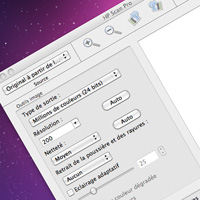 Comme à chaque mise à jour majeure de Mac OS X, de nombreux périphériques perdent tout ou partie de leurs fonctionnalités. Ce problème n’est pas exclusif au système d’Apple, et ce sont les fabricants de matériels qui provoquent une obsolescence forcée et rapide de leurs produits, en ne faisant pas évoluer les drivers.
Comme à chaque mise à jour majeure de Mac OS X, de nombreux périphériques perdent tout ou partie de leurs fonctionnalités. Ce problème n’est pas exclusif au système d’Apple, et ce sont les fabricants de matériels qui provoquent une obsolescence forcée et rapide de leurs produits, en ne faisant pas évoluer les drivers.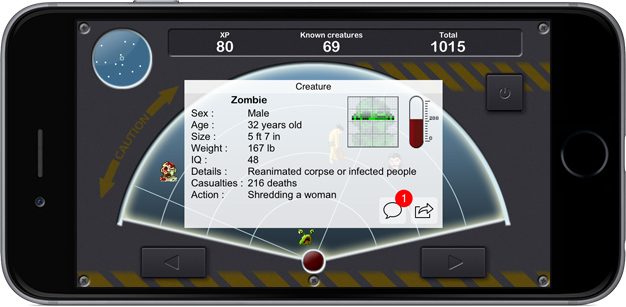
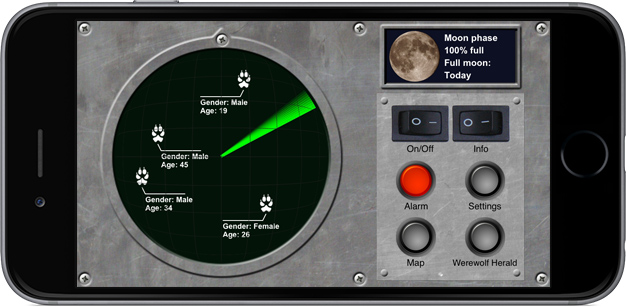
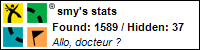
Commentaires